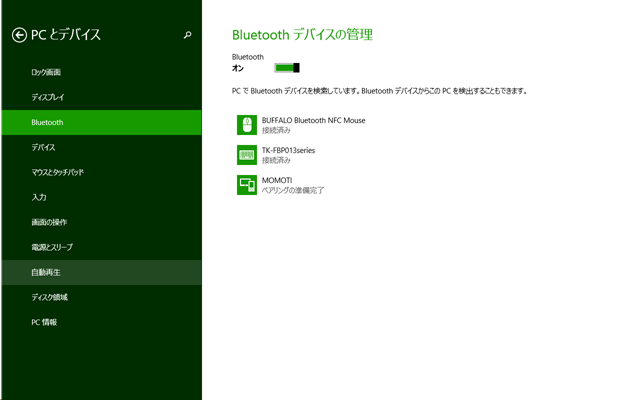ELECOM キーボード Bluetooth2.0 日本語83キー ブラック TK-FBP013BK
ELECOM キーボード Bluetooth2.0 日本語83キー ブラック TK-FBP013BK
ELECOM キーボード Bluetooth2.0 日本語83キー ブラック TK-FBP013BK
午前6時10分起床。浅草は晴れ。このキーボードは2012年2月に購入したものだが、何のために買ったのか思い出せないでいる。その位あたしの生活からは懸け離れたものだったのである。
 それでこのキーボードを「Acaer タブレット Iconia Tab 8 W」の為に引っ張り出してきたのだ。サイズも丁度いい。
それでこのキーボードを「Acaer タブレット Iconia Tab 8 W」の為に引っ張り出してきたのだ。サイズも丁度いい。
さて使おう、と思ったのは良いのだが、久しぶりのBluetooth、ペアリングの方法をすっかり忘れていた。
そしてこの「ELECOM キーボード」の方が、実は「BlueLEDマウス」よりも早く設定したのだが、初めは「キーボード
」の説明書を読んだ。しかし、どうもよくわからない。古いのである。
だいたいWindows8.1のことなんて何処にも書いてない。そこで「Acer タブレット Iconia Tab 8 W」の解説書を見れば、それにはこう書いてあったのだ。
1.チャームを開き、 [ Settings(設定)] > [Change PC Settings(PC設定の変更)] > [PC and devices(PCとデバイス)] > [Bluetooth] を選択します。
2.[Bluetooth]の隣にあるトグルスイッチをタップして、Bluetoothの有効と無効を切り替えます。
3.コンピュータが自動的にデバイスの検索を開始し、同時に他のデバイスから認識されるようになります。
4.検出されたデバイスのリストから追加したいデバイスをタップして、[Pair(ペアリング)] をタップします。コンピュータにコードが表示されます。このコードは、デバイスに表示されているコードと同じものです。[Yes(はい)]を選択します。次に、デバイスからのペアリングに同意します。
けれどチャームの[設定]には[PCの設定の変更]はないのである。だから何処から探したのか、といえは[スタート]か、若しくは[アプリ]から[PCの設定]を選ぶのである。
そうすると[PCとデバイス]が表れて[Bluetooth]の設定ができるようになる。
いやこれを探すのにちょっと時間がかかったのだけれども、キーボードがあると「Acaer タブレット Iconia Tab 8 W」はやたらと便利なのだ。なにしろ、このブログも書いていているのだからね。